JiSoFoT文件恢复精灵是一款绝对不能错过的数据恢复工具。相信有很多用户都有重要数据一不小心被删除了的经历吧,gz85下载站小编告诉你,这个时候你就可以使用JiSoFoT文件恢复精灵。该软件内置删除...
基本信息
评分 9
JiSoFoT文件恢复精灵是一款绝对不能错过的数据恢复工具。相信有很多用户都有重要数据一不小心被删除了的经历吧,gz85下载站小编告诉你,这个时候你就可以使用JiSoFoT文件恢复精灵。该软件内置删除文件恢复、格式化文件恢复和深度恢复三种恢复模式,能以只读方式最大程度从丢失数据的存储介质中安全恢复因误删除或误格式化导致丢失的照片,音乐,视频,文件,电子邮件等文件数据。有需要的用户欢迎来gz85下载站下载~
记忆的MircoSD卡:SD/miniSD/mircoSDcard,SDHC,CF/Xdcard,MMC,etc.
闪存驱动器:USBdrive,Pendrive,Thumbdrive,Jumpdrive,etc.
硬盘驱动器:SSD、HDD、混合动力
可移动驱动器:USBstick,Floppydisk,Mobilephone,Digitalcamera,etc.
笔记本电脑和PC机:WindowsandMaccomputermadebyApple,DELL,HP,IBM,Toshiba,etc.
其他存储介质:CamcorderandSportscameramadebyGoPro/Canon/Sony,Music/Videoplayer,AmazonKindleFiretablet,etc.
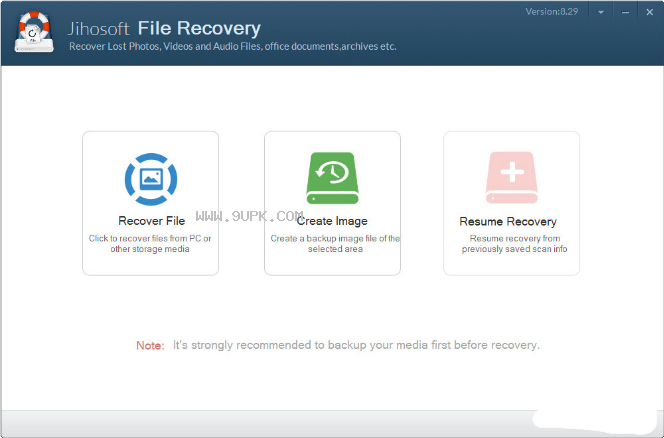
第一部分恢复文件
一、运行jihosoft文件恢复,选择恢复文件
双击安装包,安装在你的电脑上的jihosoft文件恢复免费试用版。之后,单击应用程序图标运行它。在主屏幕上,选择恢复文件。
二、选择分区扫描丢失文件
该程序将检测所有本地磁盘和连接的外部存储设备。如果创建了图像文件,还可以选择加载图像。选择并检查要从中恢复文件的媒体设备。
三、选择要扫描的文件格式
单击“前进扫描”按钮,然后选择要在“文件列表”选项卡中恢复的文件类型。例如,如果您只想恢复JPG文件,请确保只选择JPG。这将极大地提高文件扫描性能。然后点击扫描。
四、预览扫描结果
当扫描结束时,所有可恢复文件将被文件夹中的左面板列出。您可以查看文件的详细信息,如文件名、大小、类型、修改的时间和内容在右面板中。点击右上角按钮在列表模式和图标模式之间自由切换。
五、恢复丢失的文件
检查要恢复的文件,然后点击顶部的恢复按钮启动文件恢复过程。
第二部分创建图像
图像文件可以提高扫描速度,如果你想在实际的媒体设备没有连接时恢复丢失的数据,它将作为备份。
步骤1运行jihosoft文件恢复并选择创建图像。
步骤2选择一个媒体来创建图像。
步骤3设置图像文件的位置。
步骤4等待图像创建完成。
第三部分恢复
如果你的扫描被中断,进度将被记录下来。您可以在断点处继续使用恢复恢复功能进行最新扫描。
步骤1运行jihosoft文件恢复,选择恢复。
步骤2等待恢复扫描完成。
文档:DOC/DOCX,XLS/XLSX,PPT/PPTX,TXT,PDF,XML,HTML,WPS,PST,CSV,CHM,etc.
图片:GIF,JPG,PNG,PSD,ICO,ICNS,ORF,PCX,RAW(DigitalCameraImage),AI,etc.
视频:3GP,AVI,FLV,MOV,MP4,M4V,MPEG,MKV,RMVB,TS,WMV,RIFF,MPG,SWF,MXF,RM,etc.
音频:MP3,WMA,WAV,MOD,RA,CD,MD,SF,AAC,VQF,FLAC,APE,MID,OGG,M4A,ACC+,etc.
压缩包:ZIP,RAR,7Z,ISO,TAR,GZIP,CAB,ARJ,LZH,ACE,GZ,UUE,BZ2,JAR,etc.